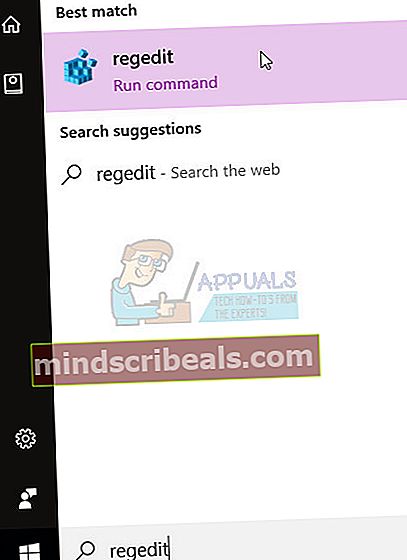NUSTATYTI: Kai kurie naujinimo failai nėra tinkamai pasirašyti sistemoje „Windows 10“
Klaidos kodas 0x800b0100 ir 0x800b0109reiškia, kad „Windows Update“ bando įdiegti naujinimą, tačiau „Windows Update“ reikalingas failas yra arba sugadintas, arba jo nėra. Tai įvyksta daug, ypač naudojant „Windows 10“ ir tai, kad ji vis dar turi labai nestabilų būdą gauti atnaujinimus. Nors „Microsoft“ nuolat tai taisė, ji vis dar neveikia taip, kaip turėtų būti, ir daugelis vartotojų gauna klaidų, tokių kaip šis.
Šią klaidą gausite, jei bandysite paleisti „Windows“ naujinimą ir atsisiųsti bei įdiegti naujus atnaujinimus, nesvarbu, ar tai saugos, ar kaupiamasis, ir jis nepavyks. Gausite šį klaidos kodą, o naujinimo įdiegti nepavyks. Beveik visais atvejais, nesvarbu, kiek kartų paleisite iš naujo kompiuterį ir pan., Atnaujinimas ir toliau nuolat žlugs ir negalėsite jo atnaujinti, kad ir kaip būtų.

Laimei, yra keli būdai, kuriais galite išspręsti šią problemą. Jei pirmasis sprendimas jums netinka, pereikite prie kito, nes jie visi veikia skirtingose situacijose.
1 metodas: paleiskite „Windows Update“ trikčių šalinimo įrankį
Šią „Windows Update“ problemą, kartu su keletu kitų, galima išspręsti paleidus „Windows Update“ trikčių šalinimo įrankį. Galite atsisiųsti įrankį čia, pasirinkti tinkamą versiją savo operacinės sistemos versijai. Atsisiųsdami tiesiog eikite į aplanką „Atsisiuntimai“ ir paleiskite jį. Vykdykite instrukcijas iki pabaigos ir bandykite dar kartą įdiegti naujinimus. Jie turėtų galėti įdiegti dabar be jokių problemų, tačiau jei vėl kyla problemų, pereikite prie kito metodo.
2 metodas: paleiskite DISM įrankį
The Diegimo vaizdo aptarnavimas ir valdymas įrankis yra komandinės eilutės įrankis, kuris yra įmontuotas kartu su „Windows“ ir naudojamas „Windows“ atvaizdui aptarnauti. Tai dažnai išsprendžia „Windows“ problemas, pradedant mažomis, tokiomis kaip ši, ir baigiant didesnėmis. Tai paleisti yra gana lengva, tačiau įsitikinkite, kad laikotės instrukcijų atsargiai, nes suklydimas gali padaryti daugiau žalos nei naudos.
- Paspauskite „Windows“ raktas ir X vienu metu klaviatūroje. Meniu pasirinkite Komandinė eilutė (administratorius).
ARBA
- Paspauskite „Windows“ raktas ir įveskite Dešiniuoju pelės mygtuku spustelėkite rezultatą ir pasirinkite Vykdyti kaip administratorių.
- Kai atidarysite Komandinė eilutė naudodami bet kurį iš dviejų aukščiau nurodytų būdų, turėtumėte įvesti šias komandas. Būtinai paspauskite Įveskite klaviatūroje po kiekvieno, kad juos įvykdytumėte, ir nepadarykite klaidos.
dism.exe / online / cleanup-image / scanhealth
dism.exe / online / cleanup-image / restorehealth
- Bet kuris tipas įveskite išėjimas ir paspauskite Įveskitearba tiesiog uždarykite komandų eilutės langą.
- Pabandykite dar kartą paleisti „Windows Update“. Dabar atnaujinimai turėtų veikti nepriekaištingai.
3 metodas: naudokite registro rengyklę
Registro rengyklė yra labai galingas įrankis, jei tik žinote, ką darote. Prieš ką nors keičiant, patartina sukurti atsarginę jo kopiją, nes tai gali sukelti problemų ir norėsite turėti saugų sprendimą. Atidarę (žr. Toliau pateiktą 1 veiksmą), tiesiog spustelėkite Failas viršutiniame kairiajame kampe ir pasirinkite Eksportuoti. Nustatykite nustatymus ir išsaugokite registro atsarginę kopiją.
- Paspauskite „Windows“ klaviatūros klavišą ir įveskite regedit Atidarykite rezultatą ir turėtumėte būti registro rengyklėje.
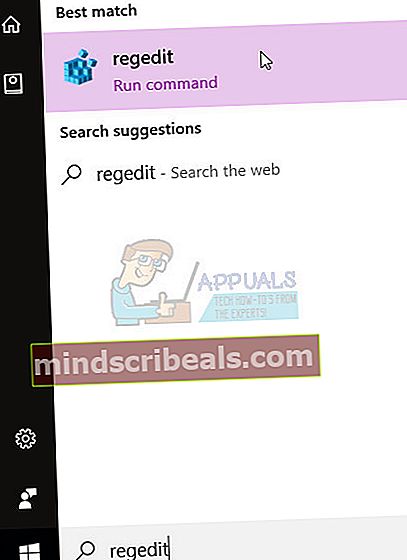
- Išskleisti HKLM, tada Programinė įranga, politika, „Microsoft“, „Windows“ ir, galiausiai Windows "naujinimo.
- Ištrinkite „Windows Update“. Jūs jau sukūrėte atsarginę jo kopiją, todėl jei jis neveikia, galite jį vėl importuoti.
- Uždarykite registro rengyklę, vienu metu paspauskite „Windows“ ir R klavišą ir įveskite MSC lange Vykdyti. Paspauskite Įveskite klaviatūroje atidarykite „Services“ langą.
- Įėję į vidų, suraskite Windows "naujinimo ir Pagrindinė intelektuali perdavimo tarnyba. Darykite tą patį abiem: dešiniuoju pelės mygtuku spustelėkite, pasirinkite Sustabdyti iš meniu, o kai abi paslaugos bus sustabdytos, tada dešiniuoju pelės mygtuku spustelėkite ir pasirinkti Pradėti veiksmingai iš naujo paleisdami paslaugas.
- Uždarykite „Services“ langą ir bandykite dar kartą atnaujinti - jis turėtų veikti puikiai.
Nors „Windows 10“ jau kurį laiką neveikia ir vartotojams buvo suteikta daugybė atnaujinimų ir atnaujinimų, ne paslaptis, kad vis tiek čia ir ten yra nemažai klaidų ir keistenybių, ypač su atnaujinimais. Tačiau, jei gaunate šią konkrečią klaidą, neabejotinai jums padės vienas iš aukščiau nurodytų metodų, todėl nebijokite jų išbandyti.